应用管理
一、已授权的应用
- 已授权的应用:用户已经授权的应用列表;
- 点击管理可配置应用授权的范围,包括全体人员和部分成员;点击停用解除授权。

二、创建的应用
- 创建第三方应用供外部人员使用,采用 OAuth2.0 标准协议来进行用户身份验证和获取用户授权;
- 点击创建应用,选择“应用类型(选择用户级应用)”,填写应用名称、应用图标和简短描述,点击创建;

- 应用凭证:创建应用后,将自动生成应用凭证(应用 ID 和客户密匙);可填写安装后跳转至、回调地址、白名单信息;

- 基础信息:创建应用后需补充应用的基本信息,包括应用类目、应用简介、详细描述、预览内容、所属公司、应用官网、隐私协议地址、使用条款地址、企业logo、客服电话、应用联系人信息等;

- 权限范围:选择应用需要调用的API接口权限范围,以便获取用户相关指定资源。您可单击右上角添加权限范围,进行权限范围的选择;

- 事件订阅:订阅事件后,将会在事件发生时推送事件消息。允许应用在触发某些特定事件或触发某些特定操作时向您的 Webhook 地址返回消息通知。单击右上角添加事件,填写消息通知名称、事件通知 URL 地址,选择您需要订阅的事件类型即可;

- 激活应用时会进行应用必填内容的判断,需按照要求把必填项都填写完成,才能完成应用的最终创建。创建完成后的应用即可进行初步的安装测试;

- 应用开发完成后,可将应用申请上架至腾讯会议应用市场,需按照模版提供产品场景说明、产品测试报告等;

- 在第三方应用列表页可查看应用上架状态;
- 已经上架到应用市场的应用显示在已上架应用列表;

- 未上架到应用市场的应用显示在未上架应用列表。
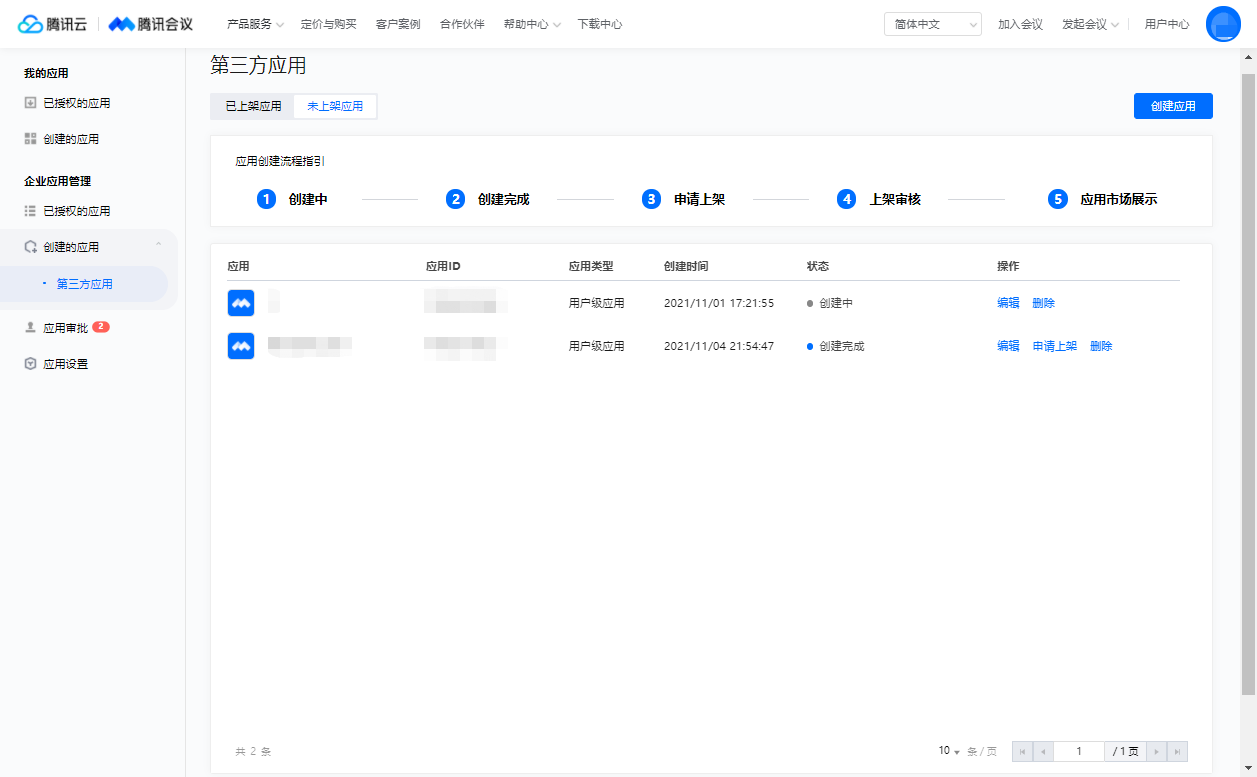
三、应用审批
- 企业管理员可审批企业成员申请的应用授权申请,在操作栏操作即可。获得管理员的同意后,企业成员将被允许对该应用进行授权;
- 点击应用图标或名称查看应用详情;点击查看申请人可查看申请人信息。

四、应用设置
管理员可配置应用授权方式,包括允许企业成员自主授权应用和仅管理员可授权应用。

下载 应用管理.pdf
文章内容是否对您有帮助?
有帮助
无帮助
能否告知我们这篇文章的问题?(选填)





































